맥북용 알집 반디집 설치 및 압축방법
- 애플 Mac IOS
- 2020. 11. 17.
맥북을 처음 구매하신 분이라면 가장 먼저 설치해야 할 프로그램이 바로 파일을 압축하거나 압축풀기를 하는 데크스탑에서는 없어서는 안되는 프로그램 중 으뜸일 것입니다. 우리가 대표적으로 사용을 하고 있는 압축프로그램은 알집이 있지만 결과적으로 먼저 말씀 드리자면 맥북 ISO 운영체재에서는 알집 사용이 불가능 합니다. 물론 무료로 사용가능한 반디집X가 있기 하기만 추천 드리지는 않습니다.
반디집을 애플스토어에서 유료 결재로 다운로드가 가능합니다. 맥북에서도 사용가능하지만 요즘은 윈도우에서도 그 성능이 뛰어나서 반디집을 사용하는 빈도수가 많이 증가한 것 같습니다. 속도와 오류가 거의 없는 잘 만들어진 압축 프로그램이기 때문이죠. 반디집에 대해서 설치방법과 압축하는 방법에 대해서 공유해 드릴게요.
맥북용 알집 반디집 설치 및 압축방법
반디집은 알집과 같은 용도의 프로그램이기 때문에 압축을 풀거나 파일을 압축해야 할 경우 사용을 할 수 있으며, 가장 큰 강점이라고 뽑고 싶은 것은 바로 압축 속도 입니다. 10기가 용량의 폴더를 압축한는데 걸리는 시간이 체감상 1분이 체 걸리지 않습니다. 물론 단일파일 4기가 이상을 단일파일을 압축할 때 유용하게 사용될 수 있습니다. ( Fat방식과 NTFS방식 ) 메모리 저장방식은 다음에 시간이 날때 한번 자세하게 정리해 드릴게요.

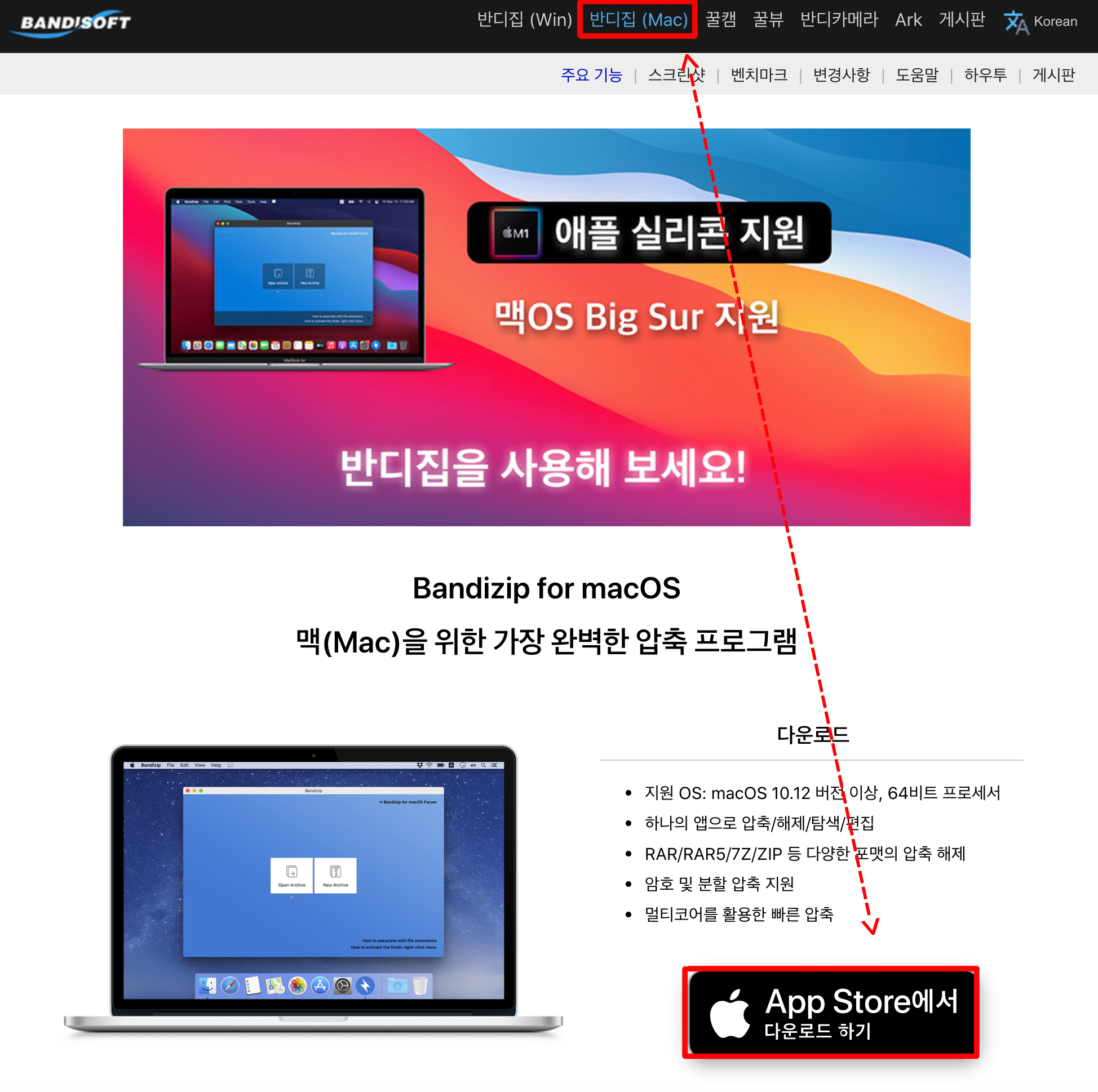
반디집 다운로드 (맥북 : 애플스토어)
반디집 다운로드는 인터넷창에 반디집으로 검색을 하면 반디소프트 홈페이지로 이동이 됩니다. 윈도우버전과 맥ISO)버전이 있기 때문에 맥용으로 선택시 어차피 애플스토어로 접속을 해야 합니다. 먄약 맥북에 부트캠프를 이용하여 윈도우를 설치 하였다면, 맥북 윈도우10으로 전환하시고 따로 반디집 윈도우용을 다운받으셔도 됩니다.
하지만 맥북 윈도우 전환 과정에서 따로 외장하드를 이용해서 이동을 시켜서 사용할 수 있지만, 용량과 시간소요 면에서 많이 불편할 수 있습니다. 따라서 맥북에서 디자인작업을 하시는 분들이라면, 애플스토어 반디집 유료결재를 하는 것을 추천 드립니다. 1회면 결재를 하면 끝입니다. (가격 : 22,000원 )
같이 보면 좋은 추천글
맥북 윈도우 전환 초간단 방법
맥북 윈도우 전환 초간단 방법 맥북 OS에서 윈도우 window OS로 전환하는 초간단 방법에 대한 정보를 공유합니다. 우선 전제조건으로 맥북 환경에서 부트캠프를 통하여 윈도우OS 설치가 완료되어어
holicgrapher.tistory.com
삼성 포터블(Portable) SSD T5 1TB 외장하드 1년사용후기
삼성 포터블(Portable) SSD T5 1TB 외장하드 1년사용후기
삼성 포터블(Portable) SSD T5 1TB 외장하드 1년 사용후기 삼성 SSD 1TB를 구매한 시기는 작년 10월 말입니다. 대략 1년 가량 사용한 후기를 포스팅 해 볼게요. 우선 기본 용어부터 한번 알아 볼게요. 컴퓨
holicgrapher.tistory.com
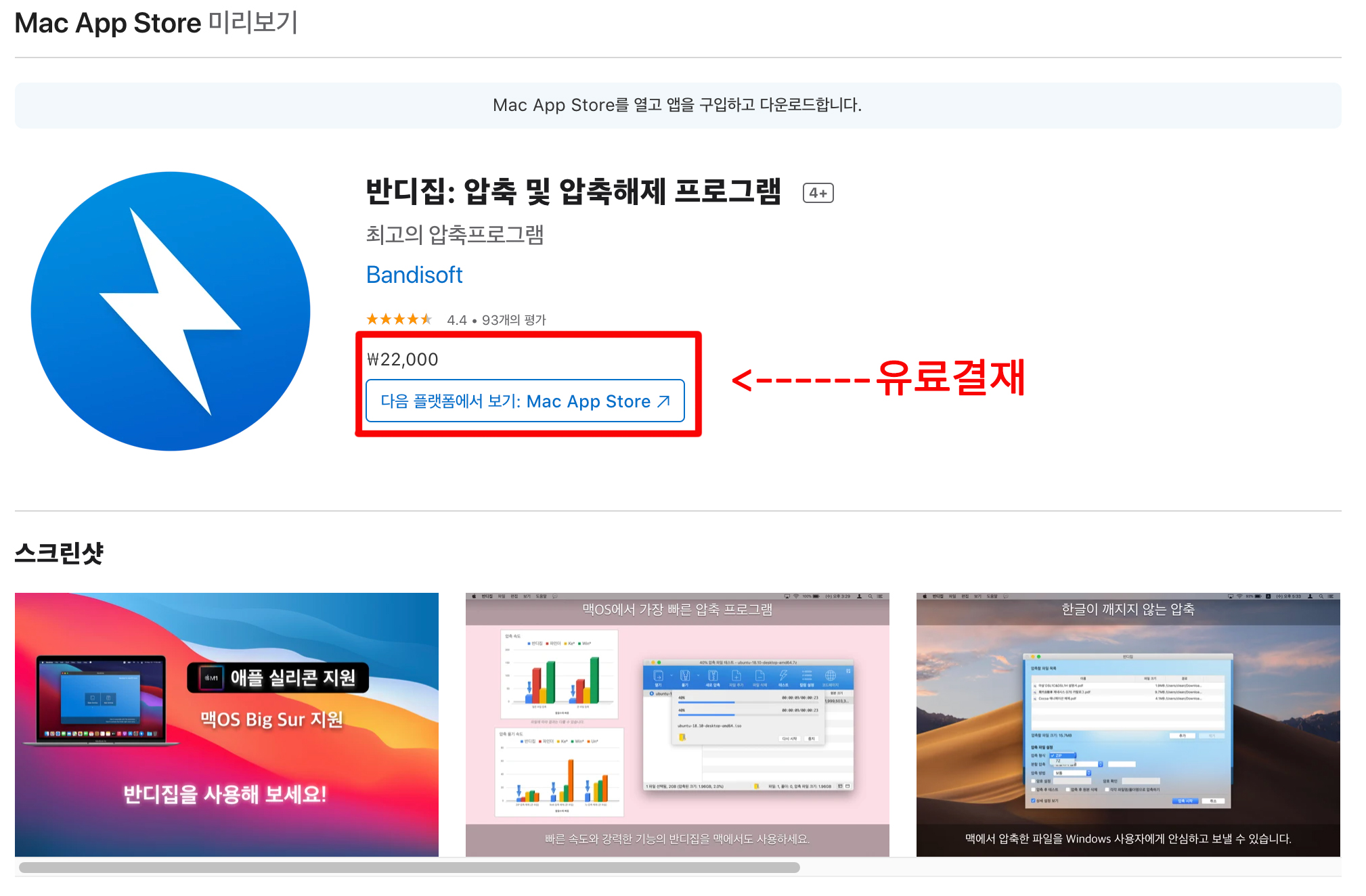
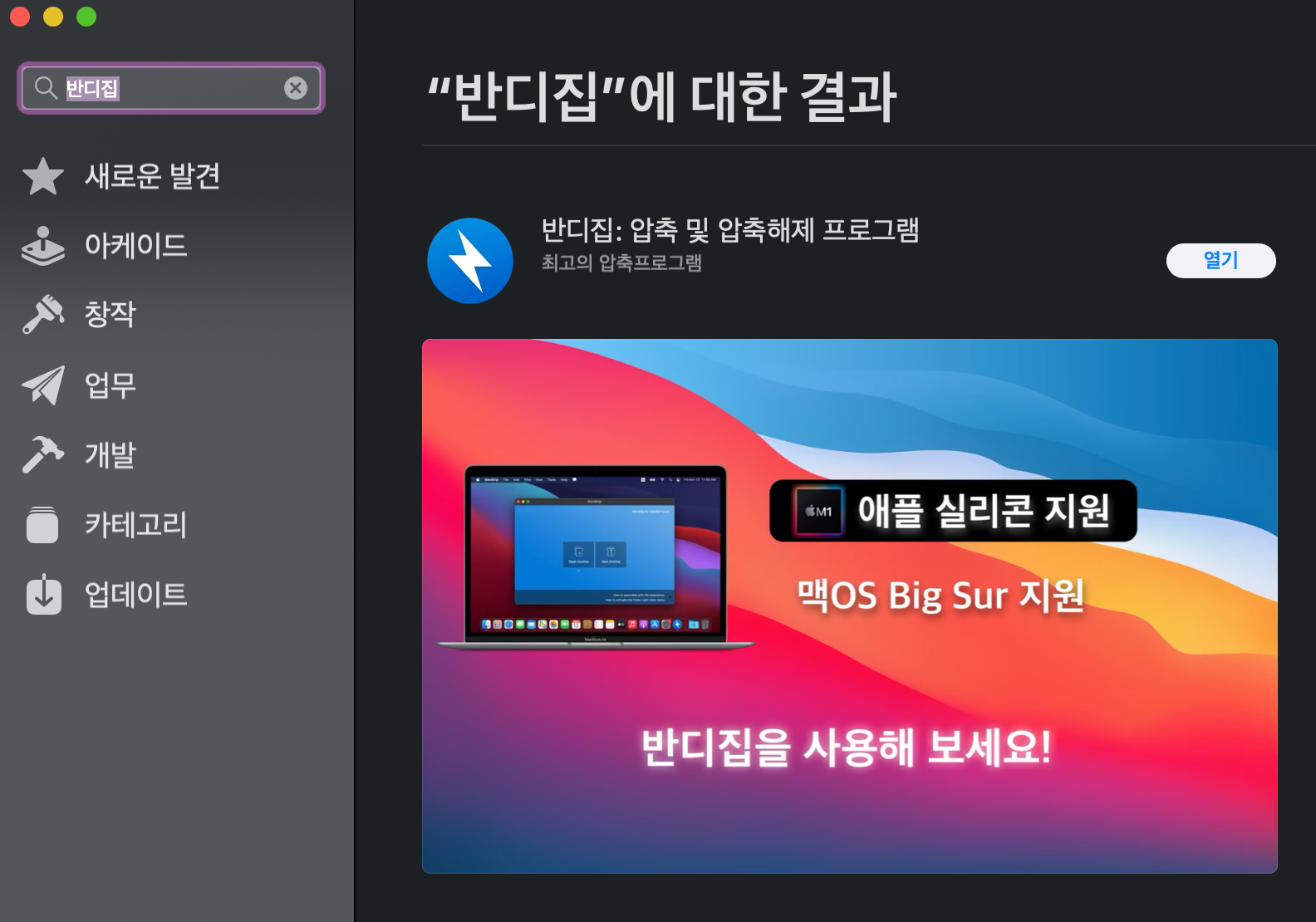
맥북 애플스토어에서 반디집으로 검색 후 다운받으시면 됩니다. 유료결재이기 때문에 애플ID 및 결재관련 비번을 입력하고 진해 하시면 됩니다.

애플스토어에서 다운받은 반디집은 최초 Launchpad 에 들어가면 파란색 바탕에 흰색 번개표시로 된 아이콘을 발견할 수 있으며, 이 압축 프로그램 반디집은 자주 사용되기 때문에, 반드시 맥북 독바로 드레그 해서 바로가기를 만들어 놓는 것을 권장합니다. 가끔 찾기가 헤깔리더라구요. ^^;

맥북용 반디집으로 압축방법
번개표시 된 반디집을 클릭하면 최초 위와 같은 이미지의 팝업창이 맥북 바탕화면에 나타 납니다. 두가지 메뉴 중 오른쪽 메뉴 '새로 압축하기' 버튼을 한번 눌러 주시면 됩니다. 우선 그 전에 압축할 파일이 바탕화면에 있다면 바로 드레그를 해도 되지만, 외장하드에 있다면 외장하드로 이동 후 폴더 드레그를 준비해 주시면 되겠죠.
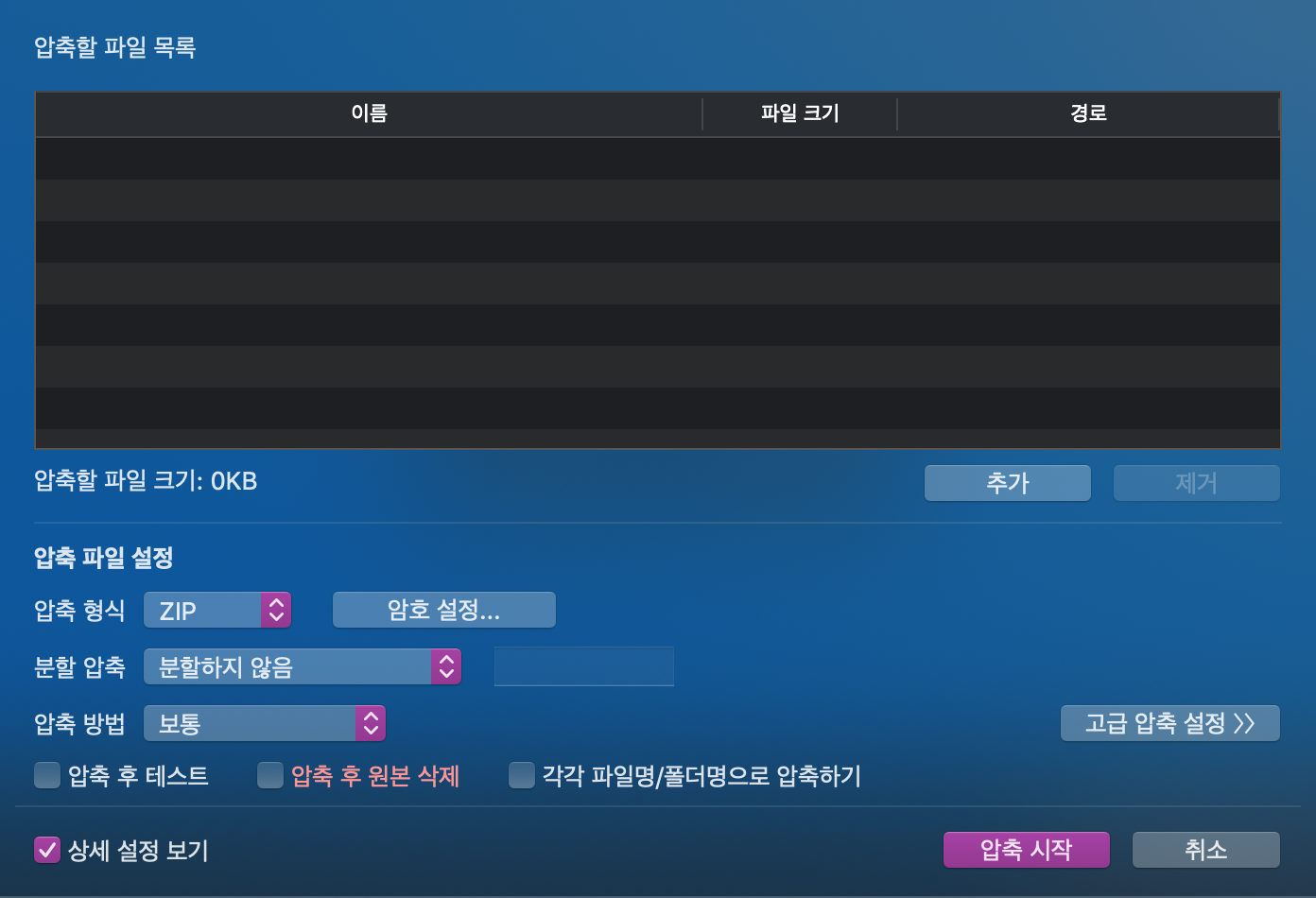
반디집의 압축형식과 기능
- ZIP 과 7ZIP 포멧 압축기능
- ZIP파일에 대한 추가/삭제 기능
- ZIPX,TAR,TGZ,GZ 압축가능
- 압축풀기는 대부분 지원
- 멀티코어를 통해 정말 빠른 속도
- 4기가(GB)이상 파일 압축 지원
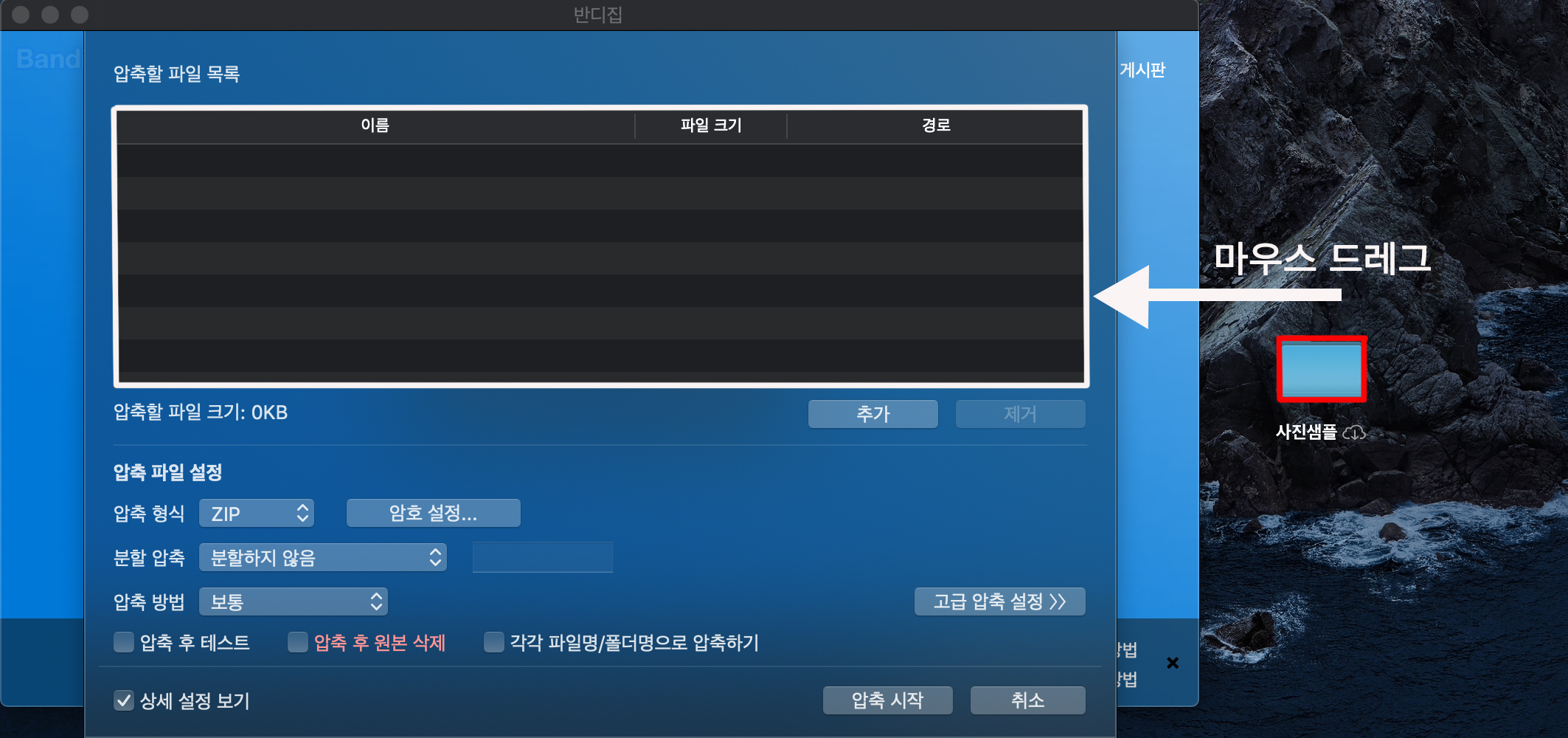
맥북 파일 압축하기 (반디집)
반디집을 실행시켜 새로파일압축하기 버튼을 눌러, 바탕화면에 있는 '사진샘플' 이라는 폴더를 마우스 왼쪽 버튼으로 드레그 시켜 옮겨주세요. 위 사진의 흰색줄로 된 사각형 안으로 넣어 주시면 됩니다. 압축형식은 ZIP이 기본으로 설정이 되어 있습니다. 다른 것은 손 댈 필요 없어요.
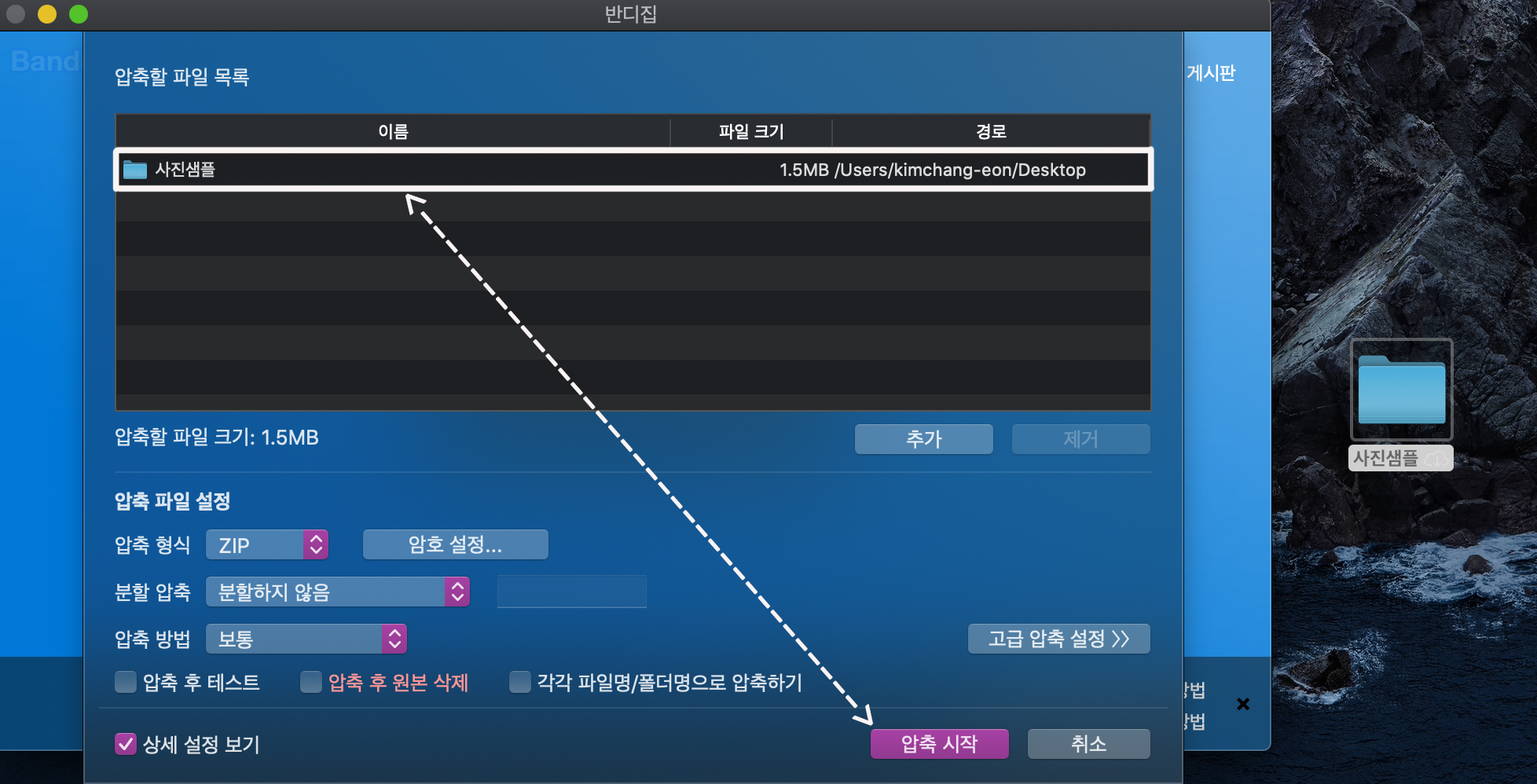
폴더를 옮기게 되면 위 사진처럼 압축할 파일 목록란에 폴더가 삽입된 것을 확인 할 수 있습니다. 파일크기와 경로 또한 확인이 가능하죠. 하나의 파일만 우선 옮겼지만, 동시에 여러개의 파일도 압축이 가능합니다. 동시에 여러폴더를 옮기거나 나눠서 옮겨도 되니 참고 하세요!!
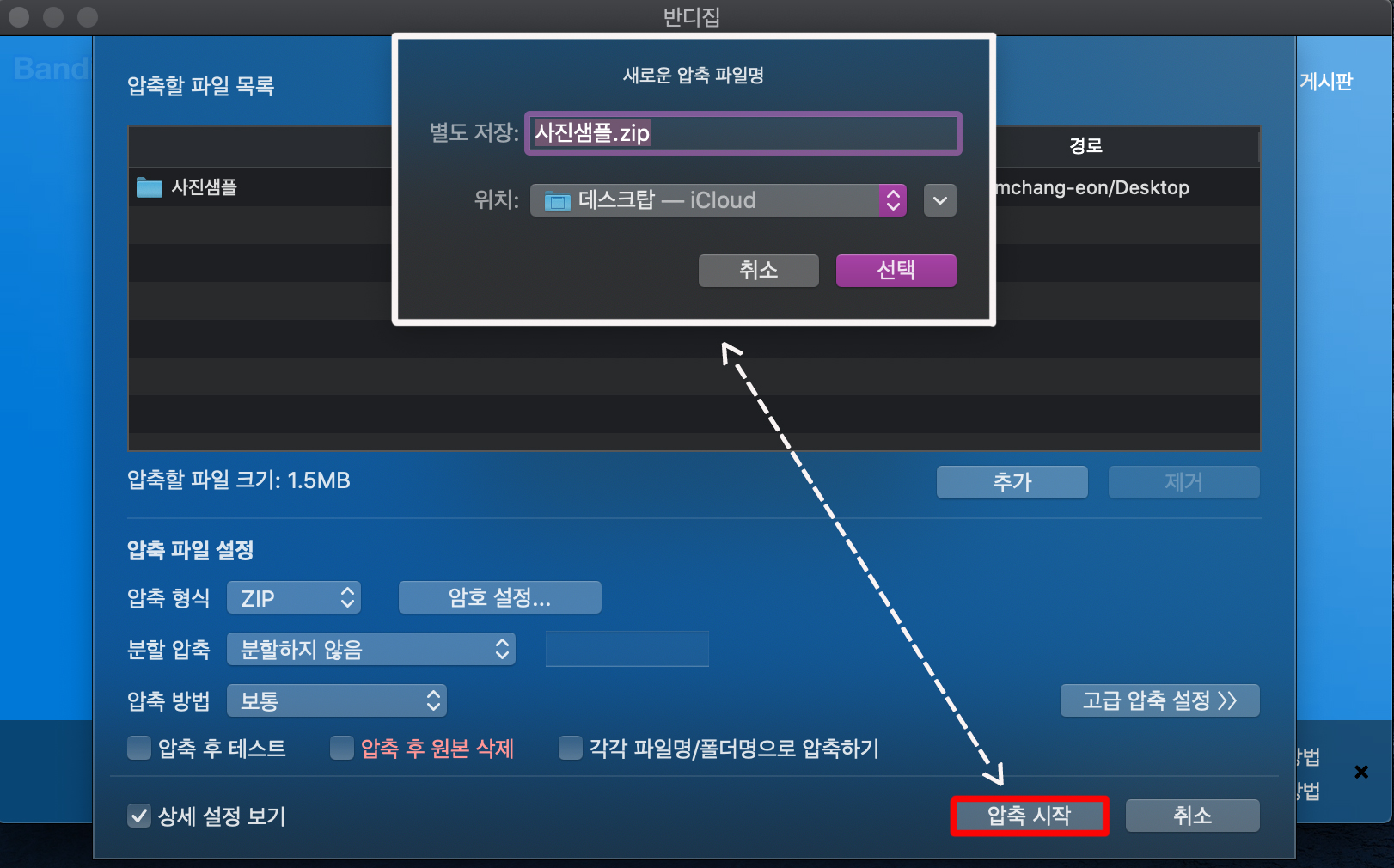
압축할 파일명은 기본적으로 폴더명과 동일하게 자동처리 됩니다. 혹시나 압축파일명을 바꾸고 싶다면 별도저장 칸에 파일명을 새로 입력해 주셔도 무방합니다. 압축시작 버튼 클릭 !!
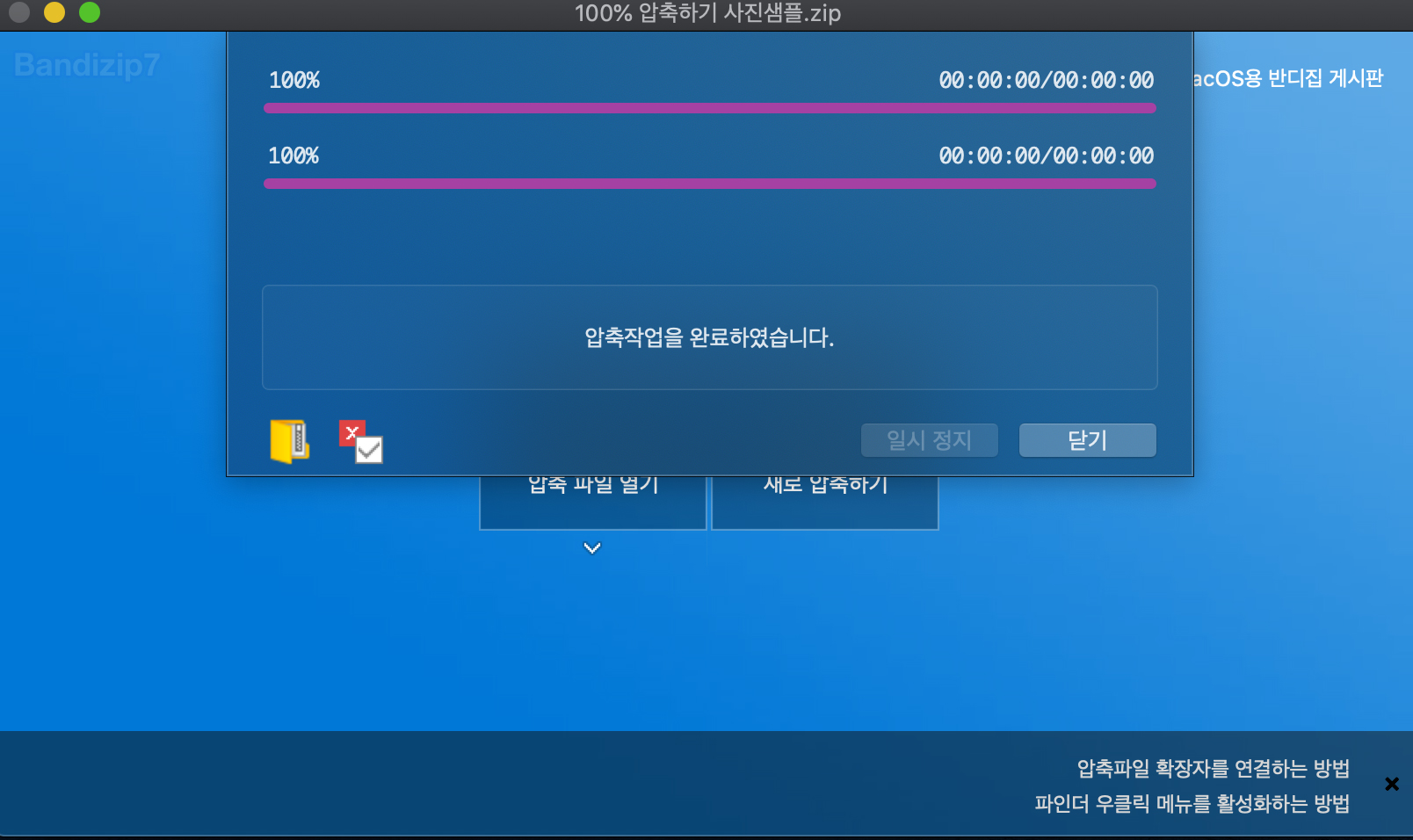
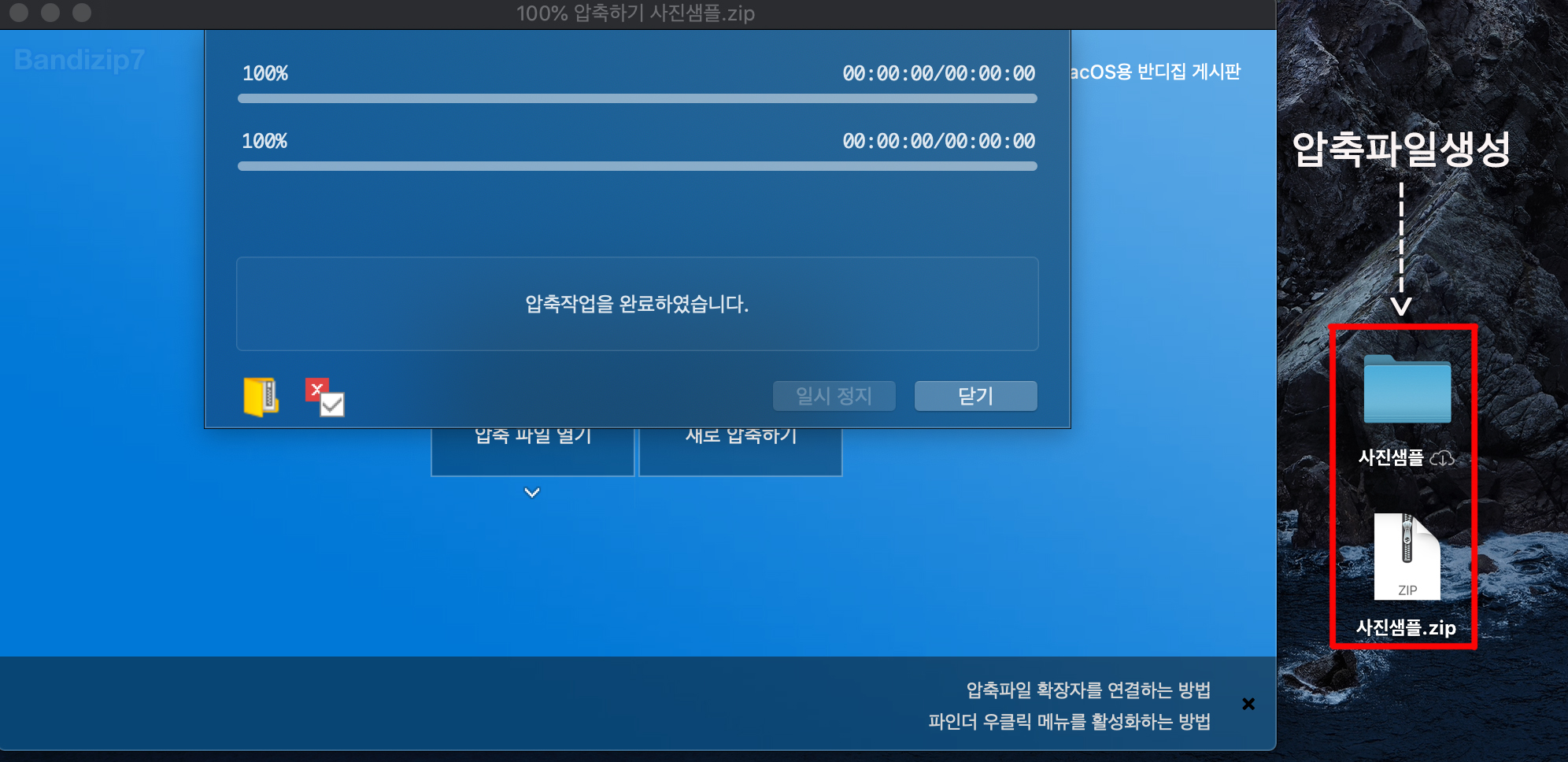
반디집의 압축 속도면에서는 타의 추종을 불허하는 수준이에요. 꼭 한번 사용해 보시고 체감 하셨으면 좋겠네요. 그리고 압축된 파일은 원본 폴더가 저장되어 있는곳에 바로 표시가 됩니다. !!
함께보면 유익한 콘텐츠